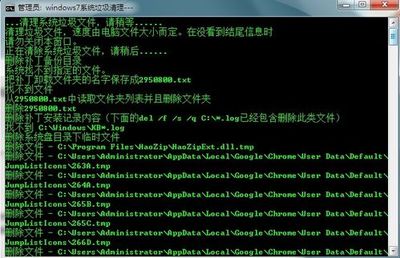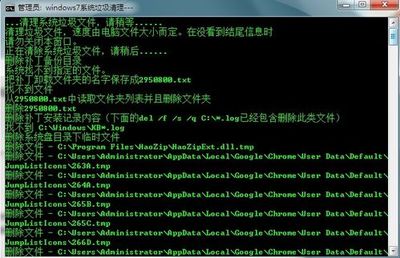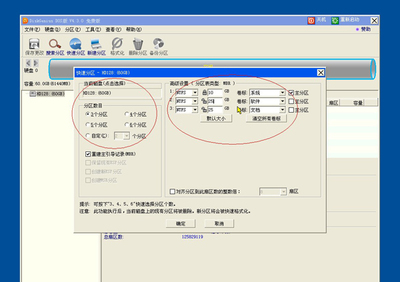每次用完电脑,系统中都会存在一些垃圾,在使用Windows8系统产生的缓存和垃圾该怎样快速清楚呢?win8电脑如何清除系统垃圾文件?下面小编就为大家带来了win8电脑清除系统垃圾文件的方法。
win8电脑清除系统垃圾文件方法一1、打开桌面上的【这台计算机】,选择C盘,鼠标右键选择属性;
2、点磁盘清理;
3、全部选中,点确定;
如果要清理旧WINDOWS系统的话,点清理系统文件。
win8电脑清除系统垃圾文件方法二1.首先,咱们双击桌面的计算机图标,展开系统的分区之后,大家可以看看,自己需要清理的是哪个磁盘的垃圾文件,确定之后咱们右键点击该磁盘,然后选择属性-磁盘清理。
2.接下来咱们就需要等上几分钟了,因为系统会根据咱们的选择扫描磁盘中的垃圾文件,然后所有可以清理的垃圾文件都会出现在下方的方框中。
3.想要删除哪些文件,就直接在文件前方的方框中打钩就可以了,然后点击下方的清理系统文件即可。
win8电脑清除系统垃圾文件方法三1、在Windows8桌面上按鼠标右键新建“文本文档”。
2、复制以下代码粘贴到记事本内。
@echo off
color 1e
for /r c: %%a in (*.tmp *.chk *.gid *._mp *.old *.bak *.log) do del /f /s /q "%%a"
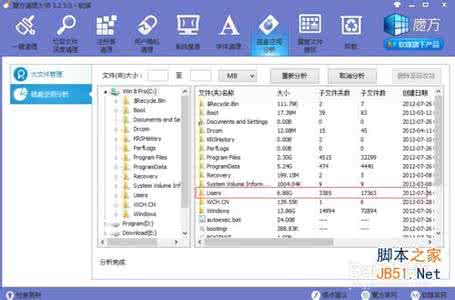
for /r c:windowstemp %%a in (*.*) do del /f /s /q "%%a"
for /r c:windowsPrefetch %%a in (*.*) do del /f /s /q "%%a"
for /r %userprofile%AppDataLocalTemp %%a in (*.*) do del /f /s /q "%%a"
for /r "%localappdata%MicrosoftWindowsTemporary Internet Files" %%a in (*.*) do del /f /s /q "%%a"
for /r %localappdata%MicrosoftWindowsHistory %%a in (*.*) do del /f /s /q "%%a"
for /r %appdata%MicrosoftWindowsCookies %%a in (*.*) do del /f /s /q "%%a"
for /r %windir%SoftwareDistributionDownload %%a in (*) do del /f /s /q "%%a"
for /r "%windir%Downloaded Program Files" %%a in (*) do del /f /s /q "%%a"
for /r %windir%System32LogFiles %%a in (*) do del /f /s /q "%%a"
del /f /s /q %systemdrive%hiberfil.sys
pause & exit
这样按任意键就退出了
3、将“记事本”后缀名改为“.bat”。
4、最后双击“.bat”运行文件即可。
 爱华网
爱华网